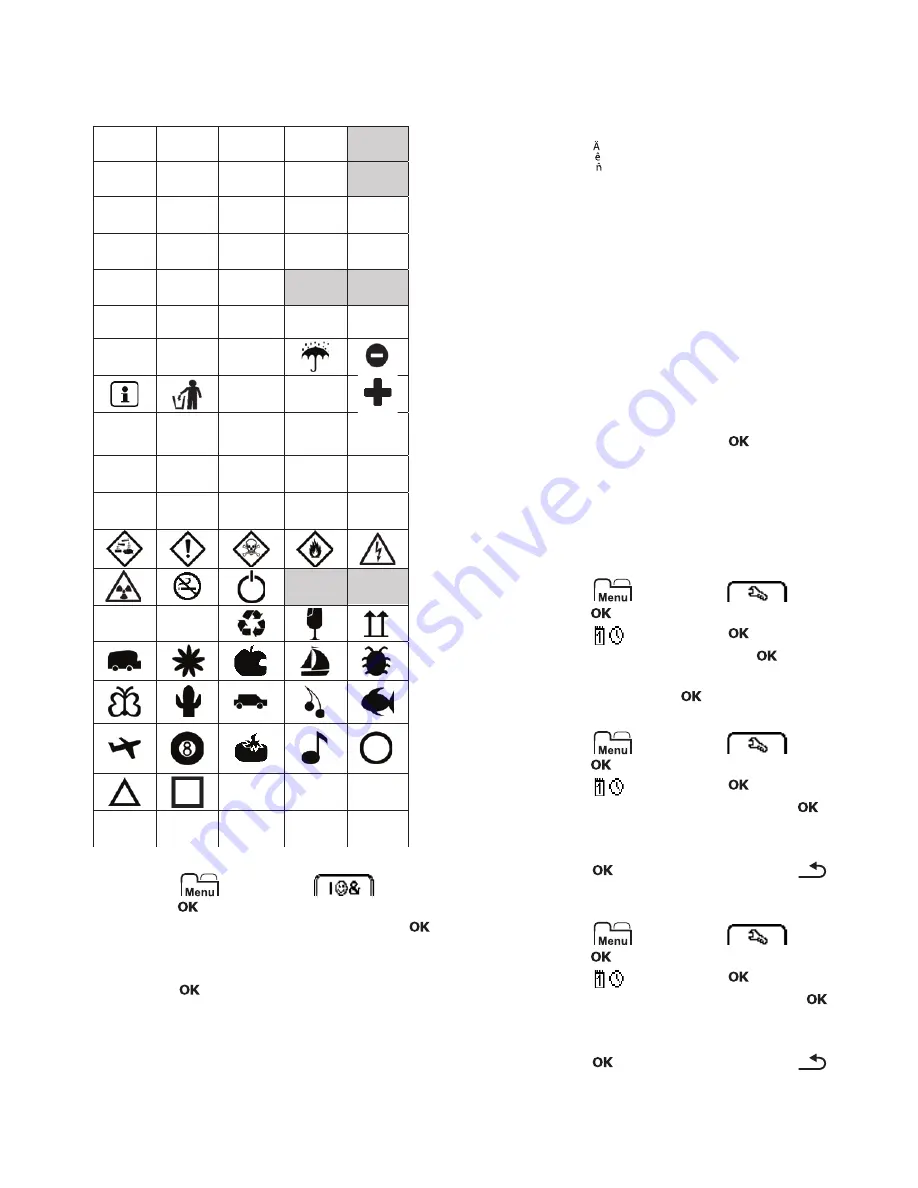
10
Ajout d’une image Clip Art
L’étiqueteuse inclut les images Clip Art montrées
ci-dessous.
Pour insérer une image Clip Art
1
Appuyez sur
, sélectionnez
et
appuyez sur
.
2
Sélectionnez
Images Clip Art
, puis appuyez sur
.
3
Appuyez sur les touches de navigation pour
sélectionner une image.
4
Appuyez sur
pour ajouter l’image sur votre
étiquette.
Ajout de caractères accentués
L’étiqueteuse prend en charge le jeu de caractères latins
étendu. Vous disposez de deux méthodes pour ajouter
des caractères accentués :
Appuyez sur , puis sur un caractère alphabétique.
Appuyez sur le caractère alphabétique et maintenez-
le enfoncé.
Une fois que vous avez appuyé sur le caractère
alphabétique, toutes les variations disponibles de cette
lettre sont affichées.
Par exemple, si vous appuyez sur la lettre
a
et que vous la
maintenez enfoncée, vous verrez toutes les variations
disponibles, en commençant par
a à â æ
.
Pour ajouter des caractères accentués
1
Appuyez sur un caractère alphabétique et maintenez-
le enfoncé.
Les variations d’accent de ce caractère s’affichent.
2
Appuyez sur ou sur pour sélectionner le
caractère voulu, puis appuyez sur
.
Insertion de la date et de l’heure
Vous pouvez insérer la date et l’heure actuelles sur votre
étiquette. Le format de date et d’heure dépend du format
que vous avez sélectionné dans les paramètres de
l’étiqueteuse.
Pour définir le format de date et d’heure
1
Appuyez sur
, sélectionnez
et
appuyez sur
.
2
Sélectionnez
et appuyez sur
.
3
Sélectionnez
Notation
et appuyez sur
.
4
Sélectionnez le format de date ou de date et d’heure
à utiliser, puis appuyez sur
.
Pour régler la date
1
Appuyez sur
, sélectionnez
et
appuyez sur
.
2
Sélectionnez
et appuyez sur
.
3
Sélectionnez
Régler Date
, puis appuyez sur
.
4
Utilisez les touches de navigation pour sélectionner le
jour, le mois et l’année.
5
Appuyez sur
, puis appuyez deux fois sur
pour revenir dans la zone d’édition.
Pour régler l’heure
1
Appuyez sur
, sélectionnez
et
appuyez sur
.
2
Sélectionnez
et appuyez sur
.
3
Sélectionnez
Régler Heure
, puis appuyez sur
.
4
Utilisez les touches de navigation pour sélectionner
l’heure et les minutes.
5
Appuyez sur
, puis appuyez deux fois sur
pour revenir dans la zone d’édition.
↔
☺
!
"
#
$
%
♠
♣
♥
♦
>
>
Summary of Contents for LabelManager 280
Page 1: ...Brugervejledning LabelManager 280...
Page 17: ...U ivatelsk manu l LabelManager 280...
Page 35: ...Bedienungsanleitung LabelManager 280...
Page 52: ...LabelManager 280 User Guide...
Page 69: ...Gu a del Usuario LabelManager 280...
Page 86: ...Guia del Usuario LabelManager 280...
Page 103: ...K ytt opas LabelManager 280...
Page 120: ...Guide d utilisation LabelManager 280...
Page 137: ...Guide d utilisation LabelManager 280...
Page 154: ...Haszn lati tmutat LabelManager 280...
Page 171: ...Guida per l utente LabelManager 280...
Page 188: ...Gebruikershandleiding LabelManager 280...
Page 205: ...Brukerh ndbok LabelManager 280...
Page 222: ...Instrukcja u ytkownika LabelManager 280...
Page 239: ...U vate sk n vod LabelManager 280...
Page 256: ...Bruksanvisning LabelManager 280...
Page 273: ...Kullan m K lavuzu LabelManager 280...
















































